win10自定义的壁纸怎么删掉 怎么把w10个性化里的图片删掉
更新时间:2023-02-28 18:07:12作者:yang
我们在设置系统桌面壁纸的时候,系统会自带几张图片,有的用户会觉得这些图片不好看就不会去设置,也有的用户要哲学图片壁纸给删除,不然也是没用,那么win10自定义的壁纸怎么删掉呢,下面小编给大家分享win10自定义的壁纸删掉的方法。
解决方法:
1、首先我们鼠标右键桌面空白处,选择个性化选项。
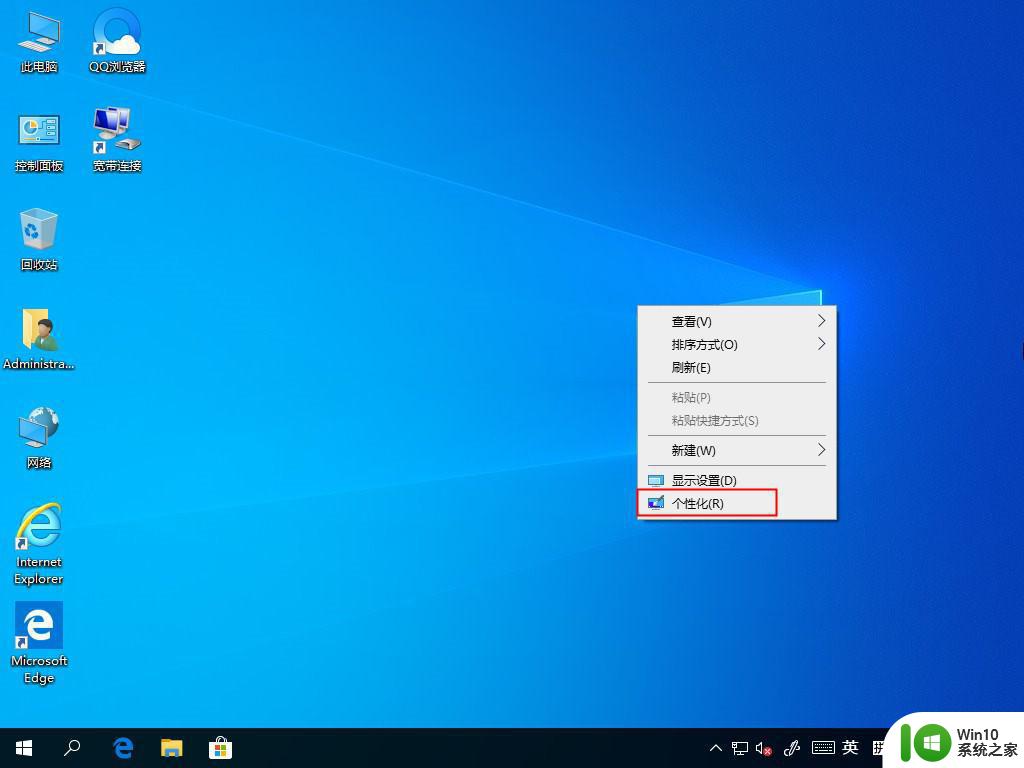
2、我们进入到个性化页面中,点击背景选项,并在右侧处点击浏览按钮。
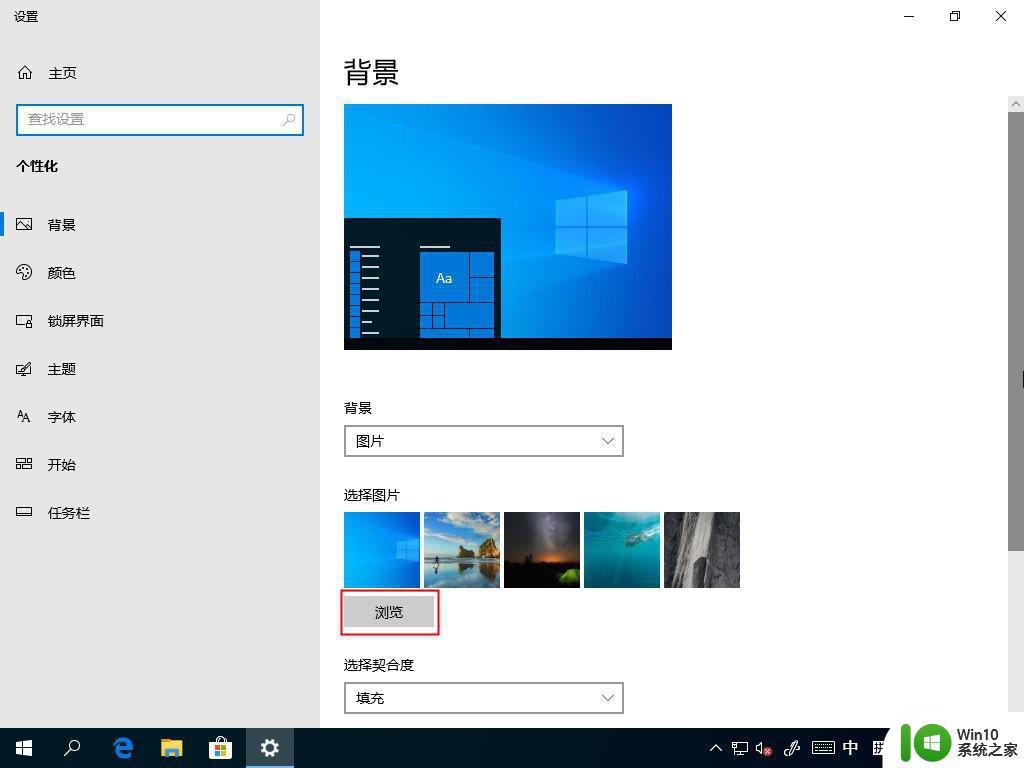
3、然后我们的浏览器顶部会出现背景图的详细路径,记下来进入到路径里将其删除即可。
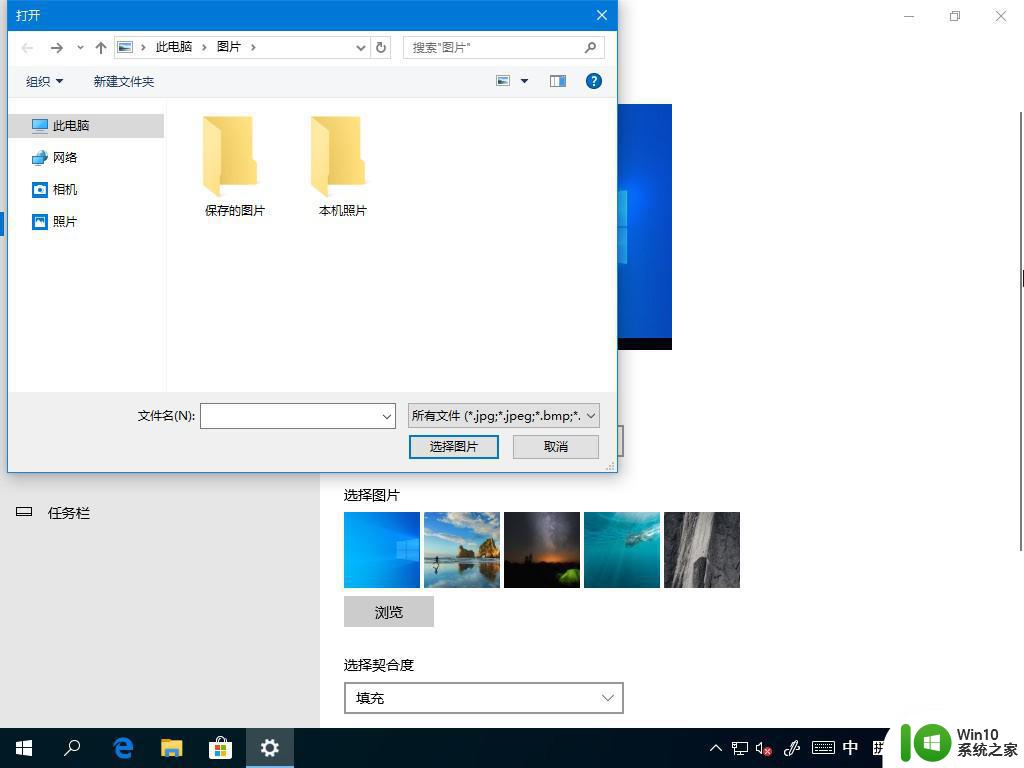
以上就是win10删掉个性化里的图片方法,有想把系统的壁纸图片给删除,可以按上面的方法来进行删除。
win10自定义的壁纸怎么删掉 怎么把w10个性化里的图片删掉相关教程
- win10如何设置个性化动态壁纸 win10动态壁纸自定义设置教程
- 笔记本win10系统怎么删除自己设置的背景图片 win10系统如何删除自定义桌面壁纸
- win10怎么把图片设置成壁纸 win10把图片设为壁纸的方法
- 自定义改变win10锁屏壁纸的方法 怎样改变win10锁屏壁纸
- 教你删除win10图片属性的PS记录 win10系统图片属性有PS记录如何删掉
- 教你删除win10壁纸记录的方法 Win10壁纸历史记录在哪里删除
- win10怎么删除桌面壁纸 如何在win10电脑上删除桌面背景图片
- win10用过的壁纸怎么删除 win10设置的壁纸删除方法
- win10壁纸记录的删除方法 win10壁纸历史记录怎么删除
- win10自定义不了壁纸的处理方法 window10设置不了桌面图片怎么办
- w10桌面ie图标删不掉如何解决 怎么去掉win10桌面上的ie图标
- win10怎么关掉锁屏壁纸 win10如何关闭锁屏背景壁纸
- 蜘蛛侠:暗影之网win10无法运行解决方法 蜘蛛侠暗影之网win10闪退解决方法
- win10玩只狼:影逝二度游戏卡顿什么原因 win10玩只狼:影逝二度游戏卡顿的处理方法 win10只狼影逝二度游戏卡顿解决方法
- 《极品飞车13:变速》win10无法启动解决方法 极品飞车13变速win10闪退解决方法
- win10桌面图标设置没有权限访问如何处理 Win10桌面图标权限访问被拒绝怎么办
win10系统教程推荐
- 1 蜘蛛侠:暗影之网win10无法运行解决方法 蜘蛛侠暗影之网win10闪退解决方法
- 2 win10桌面图标设置没有权限访问如何处理 Win10桌面图标权限访问被拒绝怎么办
- 3 win10关闭个人信息收集的最佳方法 如何在win10中关闭个人信息收集
- 4 英雄联盟win10无法初始化图像设备怎么办 英雄联盟win10启动黑屏怎么解决
- 5 win10需要来自system权限才能删除解决方法 Win10删除文件需要管理员权限解决方法
- 6 win10电脑查看激活密码的快捷方法 win10电脑激活密码查看方法
- 7 win10平板模式怎么切换电脑模式快捷键 win10平板模式如何切换至电脑模式
- 8 win10 usb无法识别鼠标无法操作如何修复 Win10 USB接口无法识别鼠标怎么办
- 9 笔记本电脑win10更新后开机黑屏很久才有画面如何修复 win10更新后笔记本电脑开机黑屏怎么办
- 10 电脑w10设备管理器里没有蓝牙怎么办 电脑w10蓝牙设备管理器找不到
win10系统推荐
- 1 番茄家园ghost win10 32位旗舰破解版v2023.12
- 2 索尼笔记本ghost win10 64位原版正式版v2023.12
- 3 系统之家ghost win10 64位u盘家庭版v2023.12
- 4 电脑公司ghost win10 64位官方破解版v2023.12
- 5 系统之家windows10 64位原版安装版v2023.12
- 6 深度技术ghost win10 64位极速稳定版v2023.12
- 7 雨林木风ghost win10 64位专业旗舰版v2023.12
- 8 电脑公司ghost win10 32位正式装机版v2023.12
- 9 系统之家ghost win10 64位专业版原版下载v2023.12
- 10 深度技术ghost win10 32位最新旗舰版v2023.11